wps表格怎么排序
在WPS表格中进行数据排序的操作步骤如下:
选中需要排序的数据区域 - 用鼠标拖选包含表头的整个数据区域 - 若要对整列排序,点击列标选中整列
打开排序对话框 - 点击顶部菜单栏的"数据"选项卡 - 在工具栏找到并点击"排序"按钮
设置排序条件 - 在"主要关键字"下拉框选择要排序的列 - 选择"升序"或"降序"排列方式 - 如需多条件排序,点击"添加条件"设置次要排序条件
确认排序范围 - 勾选"数据包含标题行"避免表头参与排序 - 检查排序范围是否正确
执行排序 - 点击"确定"按钮完成排序 - 使用Ctrl+Z可撤销误操作
补充说明: - 对合并单元格无法直接排序,需先取消合并 - 数字和文本混合列排序时可能产生非预期结果 - 排序前建议备份原始数据 - 可通过"自定义排序"设置特殊排序规则
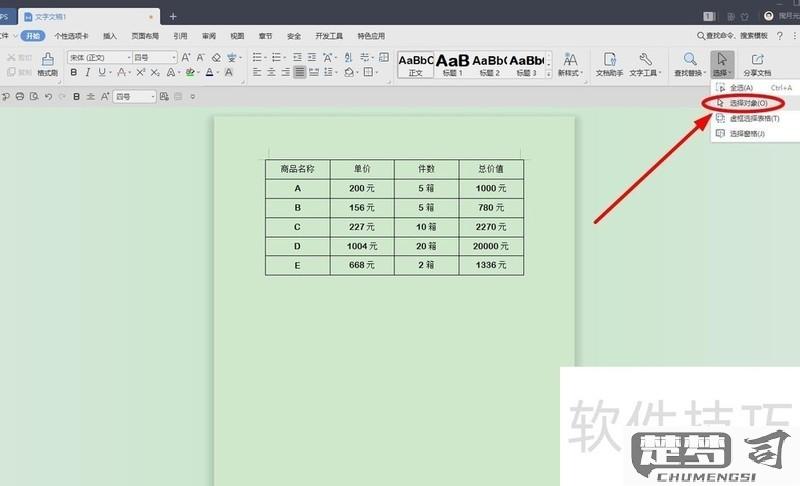
wps表格怎么按照某一列排序?
在WPS表格中按照某一列排序的操作步骤如下:
- 选中需要排序的数据区域(包括标题行和所有数据行)
- 点击顶部菜单栏的"数据"选项卡
- 在工具栏中找到并点击"排序"按钮
- 在弹出的排序对话框中:
- 在"主要关键字"下拉菜单中选择要作为排序依据的列标题
- 选择"升序"或"降序"排列方式
- 勾选"数据包含标题"选项(如果第一行是标题)
- 点击"确定"按钮完成排序
补充说明: - 如需多级排序,可在排序对话框中点击"添加条件"设置次要排序条件 - 排序前建议先备份原始数据 - 如果数据区域有合并单元格,建议先取消合并再排序 - 排序时会将整行数据作为一个整体进行移动,保持行数据的完整性
wps表格排序后怎么恢复原来的顺序?
在WPS表格中排序后恢复原始顺序的三种方法:
方法一:使用辅助序号列(推荐) 1. 排序前在数据最左侧插入新列(如A列) 2. 在新列第一行输入1,向下拖动填充生成连续序号 3. 执行其他列排序操作后 4. 选中包含序号列在内的所有数据区域 5. 点击「数据」-「排序」,选择按序号列升序排列
方法二:撤销操作(仅限未保存情况) 1. 直接使用快捷键Ctrl+Z撤销排序操作 2. 或点击左上角撤销箭头按钮
方法三:版本恢复(需提前开启备份) 1. 点击「文件」-「备份与恢复」 2. 选择「历史版本」 3. 查找排序前的版本并恢复
注意事项: - 方法一适用于任何情况,建议作为常规操作习惯 - 表格超过65536行时,需改用ROW()函数生成序号 - 若已保存文件且无备份,原始顺序将无法恢复 - 使用筛选功能时,隐藏行的序号会不连续,需取消筛选后重新生成序号
wps表格怎么自定义排序规则?
在WPS表格中自定义排序规则的操作步骤如下:
- 选中需要排序的数据区域(包含标题行)
- 点击顶部菜单栏的"数据"选项卡
- 选择"排序"功能按钮
在弹出的排序对话框中: - 在"主要关键字"下拉框选择要排序的列 - 在"排序依据"选择"数值"或"单元格值" - 点击"选项"按钮进入自定义设置
自定义排序规则设置: - 在"排序选项"对话框勾选"自定义排序次序" - 在输入框中按顺序输入排序规则,用英文逗号分隔 (例如:高,中,低 或 一季度,二季度,三季度,四季度) - 点击"添加"按钮保存自定义序列
返回排序对话框后: - 在"次序"下拉框选择刚创建的自定义序列 - 可继续添加次要排序条件 - 确认"数据包含标题"选项是否正确
点击"确定"应用自定义排序
补充说明: - 自定义序列会保存在WPS中,后续可直接调用 - 对中文内容排序时,建议在"选项"中选择"笔画排序"或"拼音排序" - 如需删除自定义序列,可通过"文件→选项→自定义序列"管理 - 数字作为文本排序时,需要在数字前添加英文单引号(如'01,'02)
